Διαφήμιση
Βρείτε ότι το σημείο πρόσβασης iPhone δεν λειτουργεί; Δεν είσαι μόνος. Δυστυχώς, τα προβλήματα δικτύωσης είναι ένα κοινό πρόβλημα στον κόσμο της πρόσδεσης smartphone.
Εάν το iPhone σας απέτυχε να ενεργοποιήσει το προσωπικό σας hotspot, το hotspot του iPhone σας δεν είναι δυνατό να εντοπιστεί ή αντιμετωπίζετε άλλα προβλήματα hotspot, συνεχίστε να διαβάζετε. Θα εξετάσουμε πώς να διορθώσουμε τη σύνδεση με το iPhone.
1. Βεβαιωθείτε ότι το Tethering είναι ενεργοποιημένο
Ακούγεται προφανές, αλλά είστε βέβαιοι ότι έχετε ενεργοποιήσει τη σύνδεση στις ρυθμίσεις του iPhone σας; Ακόμα κι αν ήταν προηγουμένως ενεργοποιημένη, ίσως την έχετε απενεργοποιήσει κατά λάθος μέσω του Κέντρου Ελέγχου ή ίσως μια ενημέρωση iOS την απενεργοποίησε χωρίς να το γνωρίζετε. Εάν δεν είναι ενεργοποιημένο, το hotspot του iPhone σας δεν θα είναι ανιχνεύσιμο.
Για να ελέγξετε εάν είναι ενεργοποιημένο το προσωπικό σας σημείο πρόσβασης, μεταβείτε στο Ρυθμίσεις> Κινητό> Προσωπικό σημείο πρόσβασης και βεβαιωθείτε ότι η εναλλαγή βρίσκεται στο
Επί θέση. Θα πρέπει να δείτε ένα μήνυμα από κάτω που να λέει Τώρα ανακαλύψιμο, μαζί με το όνομα του δικτύου σας hotspot. Εάν δεν ήταν ενεργοποιημένη, βεβαιωθείτε ότι γνωρίζετε πώς να χρησιμοποιήσετε τη δυνατότητα hotspot Πώς να χρησιμοποιήσετε τη δυνατότητα Hotspot στο iPhone σαςΤο iPhone σας διαθέτει μια λειτουργία hotspot που επιτρέπει την κοινή χρήση των δεδομένων του κινητού σας με οποιαδήποτε συσκευή. Δείτε πώς να ξεκινήσετε να το χρησιμοποιείτε. Διαβάστε περισσότερα και στην πρώτη θέση.(Σημείωση: Το όνομα του hotspot αντικατοπτρίζει ακριβώς το όνομα της συσκευής σας. Για να αλλάξετε το όνομα, πρέπει να κατευθυνθείτε προς Ρυθμίσεις> Γενικά> Σχετικά> Όνομα.)
Ενώ βρίσκεστε στις ρυθμίσεις hotspot, αξίζει επίσης να βεβαιωθείτε ότι ο κωδικός πρόσβασης hotspot είναι σωστός. Μπορείτε να αλλάξετε τον κωδικό πρόσβασης hotspot πατώντας το Κωδικός πρόσβασης Wi-Fi.
2. Εάν οι ρυθμίσεις σύνδεσης δεν είναι διαθέσιμες
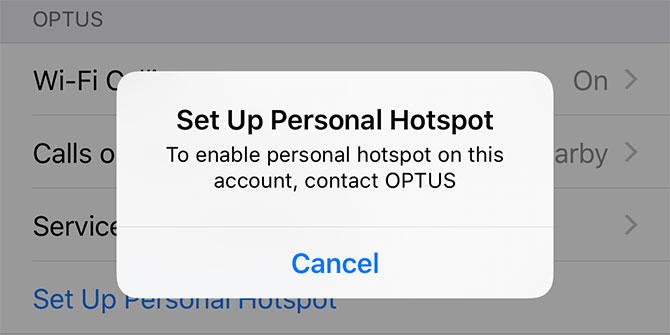
Για λόγους που δεν είναι πάντα απολύτως σαφείς, ορισμένοι πάροχοι απενεργοποιούν τη σύνδεση στις συσκευές τους. Το πρόβλημα είναι πιο διαδεδομένο σε κλειδωμένες συσκευές που έχετε αγοράσει απευθείας μέσω ενός καταστήματος εταιρείας κινητής τηλεφωνίας, αλλά μπορεί να συμβεί και σε ξεκλείδωτα τηλέφωνα και tablet.
Αυτό το ζήτημα εκδηλώνεται με διάφορους τρόπους. Ίσως διαπιστώσετε ότι η επιλογή πρόσδεσης είναι εντελώς γκριζαρισμένη στο μενού Ρυθμίσεις ή μπορεί να δείτε ένα μήνυμα στην οθόνη που διαβάζει Για να ενεργοποιήσετε το προσωπικό σημείο πρόσβασης σε αυτόν τον λογαριασμό, επικοινωνήστε με την [εταιρεία κινητής τηλεφωνίας]. Συχνά, θα υπάρχει επίσης ένας περιστρεφόμενος τροχός δίπλα του.
Μερικές φορές, μια γρήγορη αναζήτηση στις συχνές ερωτήσεις της εταιρείας κινητής τηλεφωνίας σας θα λύσει το πρόβλημα. Η λύση μπορεί να είναι τόσο απλή όσο η αποστολή SMS στην εταιρεία κινητής τηλεφωνίας σας για να ενεργοποιήσετε τη ρύθμιση.
Τα δεδομένα APN που λείπουν μπορεί επίσης να είναι ο ένοχος. Εάν γνωρίζετε τους κωδικούς, μπορείτε να τους προσθέσετε μεταβαίνοντας στο Ρυθμίσεις> Κινητό> Επιλογές κυψελοειδών δεδομένων> Δίκτυο κινητής τηλεφωνίας> Ρυθμίσεις APN.
Ωστόσο, σε ορισμένες περιπτώσεις, ο πάροχος ενδέχεται να έχει απενεργοποιήσει οριστικά την επιλογή στο λογαριασμό σας. Για περισσότερες πληροφορίες, θα πρέπει να επικοινωνήσετε με την ομάδα υποστήριξης της εταιρείας κινητής τηλεφωνίας σας και να θέσετε το ζήτημα μαζί τους.
3. Ενεργοποιήστε τον κύκλο της συσκευής σας
Αξίζει πάντα να ακολουθείτε τις παλιές συμβουλές για να απενεργοποιήσετε και να ενεργοποιήσετε ξανά τη συσκευή σας εάν το hotspot του iPhone σας δεν λειτουργεί. Για πιο γρήγορη λύση, μπορείτε να δοκιμάσετε να ενεργοποιήσετε τη λειτουργία αεροπλάνου. Ενεργοποιήστε το, περιμένετε 10 δευτερόλεπτα και, στη συνέχεια, απενεργοποιήστε το ξανά.
Θα πρέπει επίσης να προσπαθήσετε να ενεργοποιήσετε τον κύκλο της συσκευής που προσπαθείτε να συνδέσετε στο hotspot του iPhone σας. Θυμηθείτε, το πρόβλημα μπορεί να είναι με την άλλη συσκευή και όχι με το iPhone σας.
4. Δοκιμάστε μια διαφορετική μέθοδο σύνδεσης
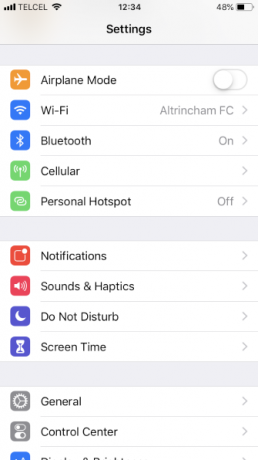
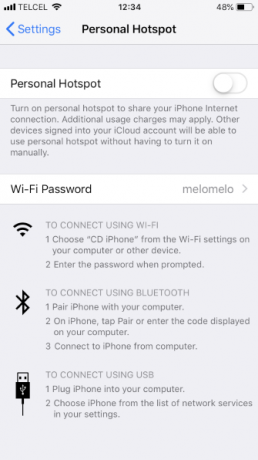
Οι περισσότεροι άνθρωποι υποθέτουν ότι για να χρησιμοποιήσετε ένα προσωπικό σημείο πρόσβασης, πρέπει να χρησιμοποιήσετε μια σύνδεση Wi-Fi. Αυτό δεν είναι αλήθεια. Μπορείτε επίσης να χρησιμοποιήσετε Bluetooth ή ακόμη και ένα αξιόπιστο καλώδιο USB για να πραγματοποιήσετε τη σύνδεση.
Δοκιμάζοντας εναλλακτικές μεθόδους σύνδεσης hotspot, μπορείτε να αποκλείσετε (ή να δημιουργήσετε!) Ένα πρόβλημα με το υλικό Wi-Fi του τηλεφώνου σας. Για να χρησιμοποιήσετε μια διαφορετική μέθοδο σύνδεσης, θα πρέπει να ενεργοποιήσετε το προσωπικό σας σημείο πρόσβασης στο Ρυθμίσεις> Κινητό> Προσωπικό σημείο πρόσβασης.
Εάν προσπαθείτε να χρησιμοποιήσετε Bluetooth, πρέπει να αντιστοιχίσετε το iPhone σας με τον υπολογιστή ή την κινητή συσκευή με την οποία προσπαθείτε να μοιραστείτε το hotspot. Σε ένα iPhone, αυτό σημαίνει ότι πρέπει να πάτε Ρυθμίσεις> Bluetooth και πατήστε στο όνομα της εν λόγω συσκευής.
Η διαδικασία στην άλλη συσκευή σας θα είναι συγκεκριμένη για το λειτουργικό σύστημα. Ανατρέξτε στο εγχειρίδιο ή δείτε ο οδηγός μας για τη σύνδεση της κινητής συσκευής σας σε υπολογιστή με Bluetooth Πώς να συνδέσετε το κινητό σας με υπολογιστή χρησιμοποιώντας BluetoothΠρέπει να συνδέσετε το κινητό σας με έναν υπολογιστή χρησιμοποιώντας Bluetooth; Δείτε πώς μπορείτε να ρυθμίσετε μια σύνδεση Bluetooth και να μεταφέρετε αρχεία. Διαβάστε περισσότερα για περισσότερη καθοδήγηση. Εάν είναι η πρώτη φορά που συνδέσατε την άλλη συσκευή, ίσως χρειαστεί να περάσετε από μια διαδικασία επαλήθευσης PIN.
Η χρήση καλωδίου USB για σύνδεση σε σημείο πρόσβασης είναι τόσο απλή όσο η σύνδεση του τηλεφώνου σας σε υπολογιστή και η επιλογή του σημείου πρόσβασης από τη λίστα των διαθέσιμων δικτύων. Το USB επωφελείται επίσης από τον ταχύτερο τύπο σύνδεσης. Εάν η ταχύτητα είναι σημαντική για εσάς, αυτή είναι η καλύτερη λύση.
5. Επαναφορά ρυθμίσεων δικτύου


Το iOS προσφέρει έναν ενσωματωμένο τρόπο διαγραφής δεδομένων χρήστη και επαναφοράς των ρυθμίσεων στις εργοστασιακές προεπιλογές. Ωστόσο, μπορείτε επίσης να ακολουθήσετε μια πιο λεπτομερή προσέγγιση αφαιρώντας μόνο ορισμένα είδη δεδομένων.
Σε περίπτωση που το προσωπικό hotspot του iPhone σας δεν λειτουργεί, πρέπει να διαγράψετε μόνο τις ρυθμίσεις δικτύου. Για να το κάνετε αυτό, κατευθυνθείτε προς Ρυθμίσεις> Γενικά> Επαναφορά> Επαναφορά ρυθμίσεων δικτύου. Θα πρέπει να εισαγάγετε τον κωδικό πρόσβασής σας προτού το τηλέφωνο σας επιτρέψει να συνεχίσετε.
Η διαδικασία επαναφοράς θα καταργήσει όλες τις ρυθμίσεις Wi-Fi και φορέα και θα διαγράψει το προσαρμοσμένο όνομα iPhone. Αυτό θα σας δώσει μια κενή πλάκα για να βεβαιωθείτε ότι δεν υπήρχε λανθασμένη ρύθμιση δικτύου που να προκαλεί το πρόβλημα του hotspot.
6. Αποσύνδεση από το iCloud


Ορισμένα άτομα ισχυρίστηκαν επίσης ότι η αποσύνδεση από τον λογαριασμό σας iCloud μπορεί να επιλύσει ένα προσωπικό σημείο πρόσβασης που δεν λειτουργεί. Δεν είναι ξεκάθαρο γιατί κάτι τέτοιο θα επιλύσει ένα πρόβλημα δικτύου, αλλά αξίζει τον κόπο αν δεν το λύσει τίποτα άλλο.
Για να αποσυνδεθείτε από το λογαριασμό σας iCloud, μεταβείτε στη διεύθυνση Ρυθμίσεις> [Όνομα χρήστη]> Έξοδος. Βεβαιωθείτε ότι έχετε συνδεθεί ξανά στον λογαριασμό σας για να ενεργοποιήσετε ξανά τις υπηρεσίες.
7. Επαναφέρετε το iPhone σας
Η τελευταία λύση είναι να σκουπίσετε το λειτουργικό σύστημα - μαζί με όλα τα δεδομένα χρήστη σας - και επαναφέρετε ολόκληρο το iPhone Πώς να επαναφέρετε εργοστασιακά το iPhone και το iPad σαςΑναρωτιέστε πώς να επαναφέρετε εργοστασιακά το iPhone ή το iPad σας; Δείτε πώς μπορείτε να δημιουργήσετε αντίγραφα ασφαλείας, να επαναφέρετε και να επαναφέρετε εύκολα τα δεδομένα της συσκευής σας iOS. Διαβάστε περισσότερα .
Μπορείς να πας Ρυθμίσεις> Γενικά> Επαναφορά> Διαγραφή όλου του περιεχομένου και των ρυθμίσεων για να ξεκινήσει η διαδικασία. Εναλλακτικά, μπορείτε επίσης να επιτύχετε το ίδιο αποτέλεσμα χρησιμοποιώντας το iTunes. Ανοίξτε την εφαρμογή στον υπολογιστή σας και μεταβείτε στο [Όνομα iPhone]> Σύνοψη> Επαναφορά iPhone. Βεβαιωθείτε ότι έχετε δημιουργήθηκε αντίγραφο ασφαλείας του iPhone σας πριν το κάνετε αυτό, ώστε να μην χάνετε τίποτα.
Επισκεφτείτε το Κέντρο Εξυπηρέτησης της Apple Επόμενο
Εάν όλα τα άλλα αποτύχουν, μπορείτε να κατευθυνθείτε σε ένα Apple Store (ή εξουσιοδοτημένο πάροχο υπηρεσιών) και να ζητήσετε από την ομάδα να ρίξει μια ματιά. Υπάρχει πιθανότητα να αντιμετωπίσετε ένα πρόβλημα υλικού. Εάν είστε, καμία ποσότητα παιχνιδιού με ρυθμίσεις ή τύπους σύνδεσης δεν θα λύσει την αδυναμία σας να συνδεθείτε σε ένα hotspot iPhone.
Για να μειώσετε την εξάρτησή σας από τη δυνατότητα hotspot για κινητά, ρίξτε μια ματιά πώς να βρείτε δωρεάν πρόσβαση Wi-Fi σχεδόν οπουδήποτε Πώς να βρείτε δωρεάν απεριόριστη πρόσβαση στο Internet Wi-Fi σχεδόν παντούΔεν υπάρχει τίποτα καλύτερο από το να κερδίζετε δωρεάν Wi-Fi. Ακολουθούν ορισμένοι τρόποι για να βρείτε δωρεάν απεριόριστο Wi-Fi, όπου κι αν βρίσκεστε. Διαβάστε περισσότερα . Και για περισσότερη βοήθεια σχετικά με την αντιμετώπιση προβλημάτων iPhone, μάθετε σχετικά με το προβλήματα που μπορείτε να επιλύσετε χρησιμοποιώντας τη λειτουργία DFU 5 προβλήματα iPhone που μπορείτε να επιδιορθώσετε χρησιμοποιώντας τη λειτουργία DFUΗ λειτουργία DFU είναι μια κρυφή επιλογή στο iPhone σας που σας επιτρέπει να ανακάμψετε από σοβαρά προβλήματα. Δείτε τι μπορεί να διορθώσει το DFU και πώς να το χρησιμοποιήσετε. Διαβάστε περισσότερα .
Ο Dan είναι Βρετανός ομογενής που ζει στο Μεξικό. Είναι ο Managing Editor για την αδελφή ιστοσελίδα του MUO, Blocks Decoded. Σε διάφορες χρονικές στιγμές, υπήρξε Κοινωνικός Επεξεργαστής, Creative Editor και Finance Editor για το MUO. Μπορείτε να τον βρείτε να περιπλανιέται στο σαλόνι στο CES στο Λας Βέγκας κάθε χρόνο (άνθρωποι PR, επικοινωνήστε!), Και κάνει πολλά παρασκήνια…


